Fjern Cryp1-virus (Instruksjoner for fjerning)
Cryp1 fjerningsguide for virus
Hva er Cryp1 ransomware-virus?
Hvordan fungerer Cryp1-viruset?
Cryp1-viruset fungerer akkurat som andre ransomware-virus. Det utnytter PC-brukere ved å låse viktige data på datamaskinen deres og kreve en løsesum i bytte mot filene. Det finnes dessverre ingen kjent kur for denne nettinfeksjonen ennå, selv om det finnes tilfeller der virusforskere har klart å finne dekrypteringsnøkler til ransomware. Det er mulig at et slikt dekrypteringsverktøy for Cryp1 også blir lansert, så hvis du er infisert kan du bare håpe på at dette skjer snart. Ellers anbefales det at du fjerner Cryp1 fra datamaskinen snarest mulig fordi programmet er uforutsigbart, og det er veldig risikabelt å ha det installert på datamaskinen. Du kan benytte et sofistikert og vel ansett antivirus-program, som for eksempel FortectIntego for å utføre rensing av systemet.
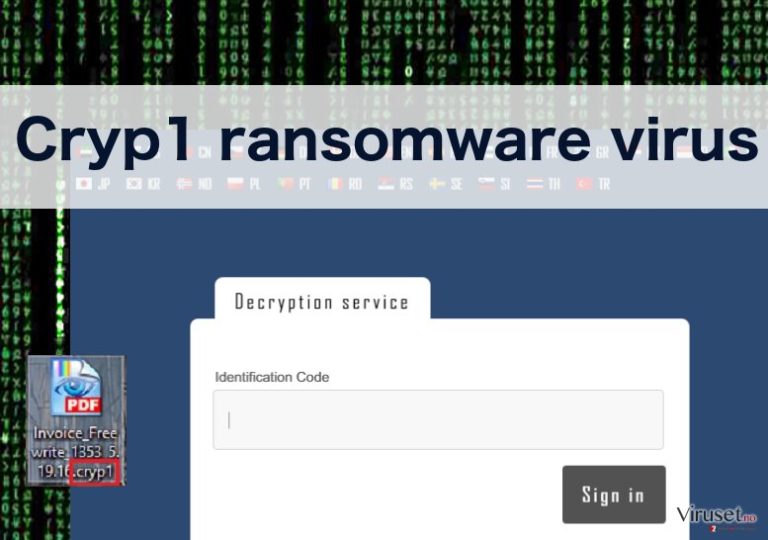
Cryp1-viruset er navngitt etter .Crypt1-utvidelsen som dette viruset legger til alle infiserte filer etter kryptering. Filer som har denne utvidelsen vil ikke lenger være tilgjengelige, og endring av filendelsen vil ikke kunne bidra til å dekryptere dem. Dette programmet skiller seg fra andre, mer sofistikerte ransomware-virus på grunn av at det tar mye tid og dataressurser før dette viruset krypterer dataene. Denne funksjonen fungerer på en måte til brukerens beste. Etter at man oppdager uvanlige feil og redusert systemhastighet er det nemlig fremdeles tid til å eliminere viruset. Hvis du oppdager mistenkelig og uvanlig aktivitet på datamaskinen din bør du koble det fra nettet og kjøre et skann med et pålitelig virus-verktøy. Hvis du er rask og observant kan du klare å stoppe og fjerne Cryp1 før det krypterer alle dataene på datamaskinen.
Like etter at meldingen om løsesum legges til de infiserte mappene, oppstår enda en melding som oppfordrer brukeren til å skaffe et antiransomware-verktøy. Det kan virke som en god idé å laste ned dette verktøyet og fikse alle problemer, men du bør være oppmerksom på at dette verktøyet tilbys av nettkriminelle, så det er høyst usannsynlig at det er til hjelp. Det er en større sjanse for at du kun gjør ting verre ved å utsette datamaskinen for ytterligere risiko.
Kan ransomware stoppes?
Ransomware-programmer er veldig ondsinnede, men ganske enkle å utvikle, så det er lite håp om at disse programmene noensinne kan stoppes. Dette gjelder selvfølgelig med mindre nettkriminelle finner andre, mer lønnsomme måter for å kreve brukere for penger. Ved å ikke betale løsesummen og slette viruset fra datamaskinen kan du bidra til å redusere hackerens motivasjon for å lage lignende programmer i fremtiden. Den beste måten for å stoppe slike programmer fra å infisere datamaskinen er ved å utstyre enheten med en kombinasjon av flere kraftige virusbekjempende enheter, som brannmur og antivirus-systemer. Du bør dessuten være forsiktig på nettet og unngå å åpne ukjente e-poster, laste ned mistenkelig programvareoppdateringer eller klikke på annonser eller varsler om lottopremier.
Som vi allerede har nevnt kan dessverre ikke de krypterte filene erstattes uten en spesialnøkkel. Du kan imidlertid prøve å gjenopprette filene dine ved å bruke gjennopprettingsverktøy som Photorec, Kaspersky virus-fighting utilities eller R-Studio. Selv om disse verktøyene ikke kan hjelpe deg med å gjenopprette alle filene dine, er det et håp om at minst noen av dem kan dekrypteres. Før du prøver å gjenopprette dataene dine må du imidlertid sørge for at datamaskinen din er fri for ransomware og andre infeksjoner. Fjerning av Crypt1 bør utføres med et vel ansett antivirus-verktøy. Hvis du ikke blir kvitt infeksjonen kan du følge instruksjonene som tilbys nedenfor denne artikkelen.
Manuell Cryp1 fjerningsguide for virus
Ransomware: manuell fjerning av ransomware i sikkerhetsmodus
Viktig! →
Manuell fjerning kan være for komplisert for vanlige databrukere. Det krever avansert IT-kunnskap å utføre det riktig (hvis viktige systemfiler blir fjernet eller skadet, kan det føre til uopprettelig skade på Windows-systemet). I tillegg kan det ta flere timer å utføre. Derfor anbefaler vi på det sterkeste at du bruker den automatiske metoden som beskrevet ovenfor.
Steg 1. Åpne sikkerhetsmodus med nettverkstilkobling
Manuell fjerning av malware bør utføres i sikkerhetsmodus.
Windows 7/Vista/XP
- Klikk på Start > På/Av > Start på nytt > OK.
- Når datamaskinen din starter opp, trykker du på F8-knappen (hvis dette ikke fungerer, prøv F2, F12, Del – det avhenger av hovedkortet ditt) flere ganger helt til du ser vinduet for avansert oppstart.
- Velg Sikkerhetsmodus med nettverkstilkobling fra listen.

Windows 10 / Windows 8
- Høyreklikk Start-knappen og velg Innstillinger.

- Bla nedover og velg Oppdatering og sikkerhet.

- I menyen til venstre velger du Gjenoppretting.
- Bla nedover til Avansert oppstart.
- Klikk på Start på nytt nå.

- Velg Feilsøking.

- Gå til Avanserte alternativer.

- Velg Oppstartsinnstillinger.

- Klikk på Start på nytt.
- Trykk 5 eller klikk på 5) Aktiver sikkerhetsmodus med nettverkstilkobling.

Steg 2. Slå av mistenkelige prosesser
Windows' oppgavebehandler er et nyttig verktøy som viser alle prosesser som kjører i bakgrunnen. Hvis det dukker opp malware-prosesser her, må de avsluttes:
- Trykk på Ctrl + Shift + Esc på tastaturet for å åpne oppgavebehandleren.
- Klikk på Detaljer.

- Bla nedover til Bakgrunnsprosesser og se etter mistenkelige oppføringer.
- Høyreklikk og velg Åpne filplassering.

- Gå tilbake til prosessen, høyreklikk og velg Avslutt oppgave.

- Slett innholdet i den ondsinnede mappen.
Steg 3. Sjekk oppstartsprogrammer
- Trykk Ctrl + Shift + Esc på tastaturet for å åpne Windows oppgavebehandler.
- Gå til fanen Oppstart.
- Høyreklikk det mistenkelige programmet og klikk på Deaktiver.

Steg 4. Slett virusfiler
Malware-relaterte filer kan dukke opp på flere ulike steder på datamaskinen din. Her er instruksjoner som kan hjelpe deg med å finne dem:
- Skriv Diskopprydding i Windows' søkefelt og trykk på Enter.

- Velg stasjonen du ønsker å rense (C: er som regel hovedstasjonen, og det er sannsynligvis her du finner ondsinnede filer).
- Bla gjennom Filer som skal slettes-listen og velg følgende:
Midlertidige Internett-filer
Nedlastinger
Papirkurv
Midlertidige filer - Velg Rydd opp i systemfiler.

- Du kan også se etter andre ondsinnede filer som skjuler seg i følgende mapper (angi disse oppføringene i Windows-søkefeltet og trykk på Enter):
%AppData%
%LocalAppData%
%ProgramData%
%WinDir%
Etter at du er ferdig, starter du PC-en på nytt i normalmodus.
Fjern Cryp1 ved hjelp av System Restore
-
Steg 1: Start datamaskinen på nytt i Safe Mode with Command Prompt
Windows 7 / Vista / XP- Klikk Start → Shutdown → Restart → OK.
- Når datamaskinen blir aktiv, trykker du F8 gjentatte ganger helt til du ser Advanced Boot Options-vinduet.
-
Velg Command Prompt fra listen

Windows 10 / Windows 8- Trykk Power-knappen i Windows innloggingsskjermen. Trykk og hold nede Shift, som er på tastaturet, og klikk Restart..
- Velg deretter Troubleshoot → Advanced options → Startup Settings og trykk Restart.
-
Så snart datamaskinen din blir aktiv, velger du Enable Safe Mode with Command Prompt i Startup Settings-vinduet.

-
Steg 2: Gjenopprett systemfilene og innstillingene
-
Så snart Command Prompt-vinduet dukker opp, angir du cd restore og klikker Enter.

-
Skriv inn rstrui.exe og trykk Enter igjen..

-
Når et nytt vindu dukker opp, klikker du Next og velger et gjennopprettingspunkt før infiltreringen av Cryp1. Etter å ha gjort dette, klikker du på Next.


-
Klikk Yes for å starte systemgjenoppretting.

-
Så snart Command Prompt-vinduet dukker opp, angir du cd restore og klikker Enter.
Til slutt bør du alltid tenke på beskyttelse mot crypto-ransomware. For å beskytte datamaskinen din mot Cryp1 og annet ransomware bør du benytte en vel ansett anti-spionvare, som FortectIntego, SpyHunter 5Combo Cleaner eller Malwarebytes.
Anbefalt for deg
Ikke la myndighetene spionere på deg
Myndighetene har en tendens til å spore brukerdata og spionere på innbyggerne sine, og dette er noe du bør ha i bakhodet. Vi anbefaler dessuten at du leser mer om tvilsom praksis for datainnhenting. Sørg for anonymitet på nettet, og unngå sporing eller spionering.
Du kan velge en helt annen lokasjon når du er på nettet, og få tilgang til alt innhold uten å bli stanset av geografiske begrensninger. Du kan surfe helt trygt på nettet uten risiko for å bli hacket ved bruk av et Private Internet Access VPN.
Kontroller informasjonen som er tilgjengelig for myndigheter og andre parter, og surf på nettet uten å bli spionert på. Selv om du ikke er involvert i ulovlige aktiviteter eller stoler på tjenestene og plattformene du bruker, bør du være forsiktig og ta forholdsregler ved å bruke en VPN-tjeneste.
Sikkerhetskopier filer til senere, i tilfelle malware-angrep
Programvareproblemer skapt av malware eller direkte datatap på grunn av kryptering kan føre til problemer eller permanent skade på enheten din. Når du har oppdaterte sikkerhetskopier, kan du enkelt gjenopprette filene dine etter slike hendelser. Det er nødvendig å oppdatere sikkerhetskopiene dine etter eventuelle endringer på enheten. På denne måten kan du starte på nytt fra der du var da du mistet data på grunn av malware-angrep, problemer med enheten eller annet.
Når du har tidligere versjoner av alle viktige dokumenter eller prosjekter, kan du unngå mye frustrasjon og store problemer. Sikkerhetskopier er praktisk når malware dukker opp ut av det blå. Bruk Data Recovery Pro for å gjenopprette systemet ditt.







